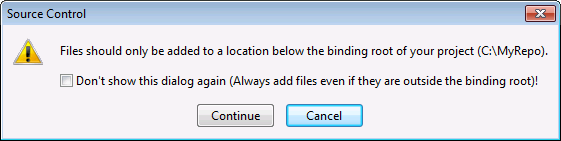Hinzufügen eines Projekts zur Git-Versionskontrolle
Sie können UModel -Projekte als Git Repositories speichern. Die Struktur der zum Projekt hinzugefügten Dateien oder Ordner würde anschließend der Struktur des Git Repository entsprechen.
So fügen Sie ein Projekt zu einer Git-Versionskontrolle hinzu:
1.Stellen Sie sicher, dass das PushOK GIT SCC Plug-in als Versionskontrollanbieter ausgewählt ist (siehe Aktivieren der Git-Versionskontrolle mit dem Git SCC Plug-in ).
2.Erstellen Sie ein neues leeres Projekt und vergewissern Sie sich, dass es keine Validierungsfehler aufweist (d.h. dass bei Auswahl des Befehls Projekt | Projektsyntax überprüfen keine Fehler oder Warnungen angezeigt werden).
3.Speichern Sie das Projekt in einem lokalen Ordner, z.B. unter C:\MyRepo\Project.ump.
4.Klicken Sie im Fenster der Modell-Struktur auf den Root-Node.
5.Klicken Sie im Menü Projekt unter Versionskontrolle auf Zu Versionskontrolle hinzufügen.
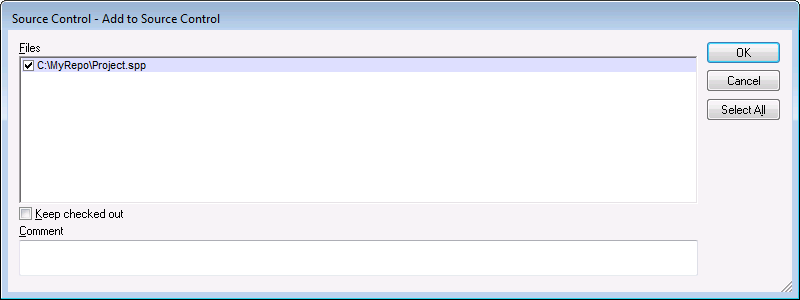
6.Klicken Sie auf OK.
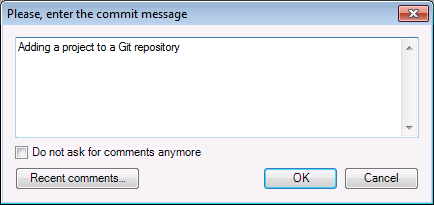
7.Geben Sie den Text Ihrer Commit-Meldung ein und klicken Sie auf OK.
Sie können jetzt Modellierungselemente (Diagramme, Klassen, Pakete usw.) zu Ihrem Projekt hinzufügen. Beachten Sie, dass alle Projektdateien und -ordner sich unter dem Root-Ordner des Projekts befinden müssen. Wenn das Projekt z.B. im Ordner C:\MyRepo angelegt wurde, so sollten nur Dateien unter C:\MyRepo zur Projekt hinzugefügt werden. Wenn Sie versuchen, Dateien, die sich außerhalb des Projekt-Root-Ordners befinden, zum Projekt hinzuzufügen, wird eine Warnmeldung angezeigt: